Mainos
Kuinka monta kertaa olet piiskaannut älypuhelimen tallentaaksesi jotain, mutta unohtanut kiinnittää huomiota siihen, nauhoitko maisemaan vai muotokuvaan?
Hetken kuumuudessa se ei ehkä tunnu liian tärkeältä - kaikki mitä haluat tehdä, on kiinnittää materiaali muistiin, jotta voit tarkistaa sen myöhemmin.
Mutta kun olet takaisin kotona ja katsot videota, voi olla turhauttavaa, jos et ole nauhoittanut videota tilanteeseen sopivimmassa suunnassa. Esimerkiksi - haluatko katsoa uudelleen tärkeä yliopisto-luento Jos katsot luentoja YouTubessa, tarvitset tämän Chrome-laajennuksenJokainen, joka katselee luentoja YouTubessa, hyötyy suuresti vain asentamalla tämä yksinkertainen mutta hyödyllinen laajennus Chromelle. Lue lisää muotokuvatilassa? Tai selfie-video sinun gran-laulustasi maisemassa? Ei tietenkään.
Tässä artikkelissa aion tarkastella videoiden kiertämistä sekä Windows- että Mac-tietokoneessa. Jatka lukemista saadaksesi lisätietoja.
Windows
On kaksi tapaa kääntää videoita Windowsissa. Yksi käyttää
yleinen VLC Media Player 6 mahtavaa VLC-ominaisuutta, joista et ehkä tiedäOn syytä, että VLC: tä kutsutaan mediasoittimien Sveitsin armeijan veitseksi. Tässä artikkelissa tunnistetaan kuusi mahtavaa VLC-ominaisuutta ja selitetään, kuinka niitä käytetään. Lue lisää ; toinen käyttää Windows Movie Makeria.Yksinkertaisempi menetelmä käyttää Movie Makeria, joten selitän sen ensin. Aion käyttää lyhyttä leikettä Ajaxista jalkapallofanit 8 super-verkkosivustoa jalkapallofaneilleLuettelo kahdeksasta parhaasta verkkosivustosta, jonka kaikkien jalkapallofanien tulee lisätä kirjanmerkkeihin. Jotkut ovat erikoistuneet uutisiin, toiset mielipiteeseen, toiset keskittyvät tavoitteisiin, toiset tilastoihin. Kaikki ovat arvokkaita arkistoja kauniille pelille. Lue lisää Amsterdamissa koko mielenosoitusteni ajan. Äänitin videon puhelimeeni muutama vuosi sitten.
Windows Movie Maker
Ennen kuin selitän metodologiaa, muista, että Movie Maker on ei alkuperäinen Windows 10 -sovellus Kuinka korvata Windows Essentials Windows 10: ssäKäytätkö Windowsin oletussovelluksia valokuvien katselemiseen, sähköpostien hallintaan tai videoiden muokkaamiseen? Windows Essentials -sovellukset poistetaan käytöstä tammikuussa 2017. Korvaa Windows 10: n sovellukset näillä kolmannen osapuolen vaihtoehdoilla. Lue lisää . Microsoft otti sen käyttöön Live Essentials -tuotteessa jo vuonna 2012, mutta lopetti tuottavuuspaketin tuen vuoden 2017 alussa. Sitä ei voi enää ladata Microsoftin verkkosivuilta.
Voit silti löytää Live Essentialsin kopioita kelluvilla kolmansien osapuolten sivustoilla, mutta asennus epäonnistuu; se yrittää ottaa yhteyttä palvelimiin, joita ei enää ole. Sinun on siis tartuttava Windows Movie Maker 2.6 -kopio. Se on viimeinen versio ohjelmistosta, jonka voit asentaa itsenäisenä sovelluksena.
Kun olet löytänyt, ladannut ja asentanut Movie Maker 2.6: n, käynnistä sovellus ja napsauta Tuo video vasemmassa sarakkeessa. Jos et näe vaihtoehtoa, napsauta tehtävät -kuvake näytön yläosassa. Seuraavaksi etsi tiedosto kiintolevyltä ja napsauta Tuonti.
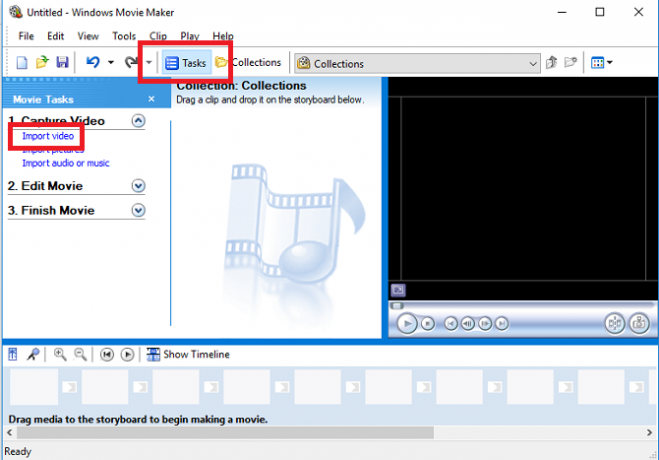
Tuonti voi viedä jonkin aikaa tiedoston koosta riippuen. Kun se on valmis, näet videosi kokoelmat paneeli.
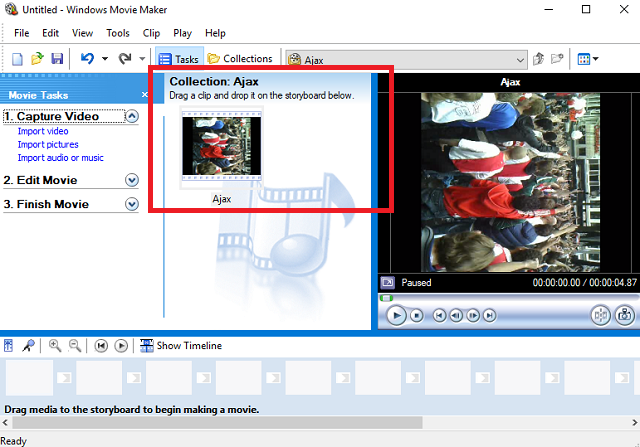
Vedä ja pudota video kuvakäsikirjoitus. Se on leveä paneeli sovelluksen ikkunan alareunaa pitkin.
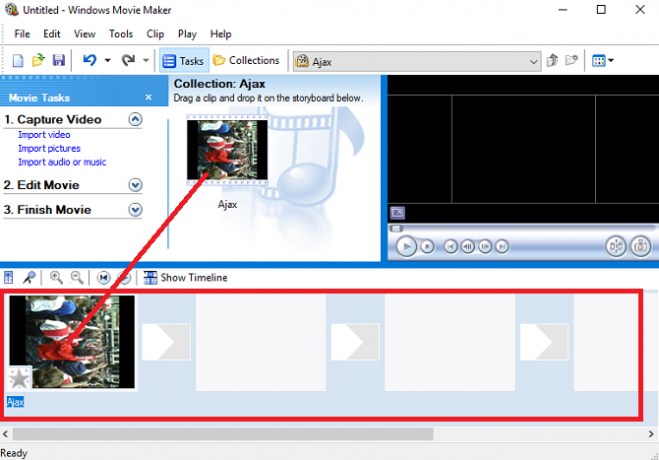
Napsauta nyt hiiren kakkospainikkeella videota ja valitse Videoefektit pikavalikosta. Sovellus näyttää laajan luettelon työkaluista. Vieritä alaspäin, kunnes löydät kääntövaihtoehdon. Klikkaus Lisätä, napsauta sitten kunnossa.
(merkintä: Sovellus voi pyöriä vain myötäpäivään, joten minun esimerkissäni minun täytyy kääntää videota 270 astetta.)

Jos kierto onnistui, näet oikein suuntautuneen videon sovelluksen aloitusnäytön oikeassa yläkulmassa.
Tallenna vasta käännetty videosi siirtymällä kohtaan Tiedosto> Tallenna elokuvatiedosto ja napsauta näytön eri vaihtoehtoja. Kun pääset Elokuva-asetukset Varmista, että valitset näytön Paras laatu toistolle tietokoneellani. Muita vaihtoehtoja tulisi käyttää vain halutessasi pienentä videon tiedostokokoa Kuinka helposti pakata Web-videotiedostoja Movie MakerillaKorkealaatuisten videoiden lähettäminen voi kestää ikuisuuden, varsinkin jos ne ovat pitkiä. Kukaan ei ole aikaa siihen. Tässä on ohjeet Windows Movie Makerin avulla videotiedostojen pakkaamiseen webissä. Lue lisää .
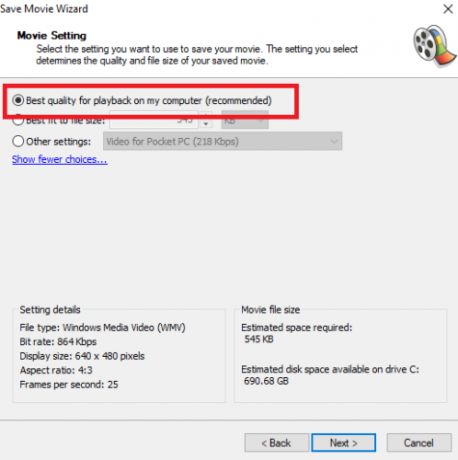
VLC
VLC: n käyttö on paljon monimutkaisempaa. Koska Windows Movie Makerin löytäminen on vaikeaa, se saattaa kuitenkin olla joidenkin käyttäjien ainoa valinta.
Avaa väärin suuntautunut video sovelluksessa ja siirry kohtaan Työkalut> Efektit ja suodattimet.
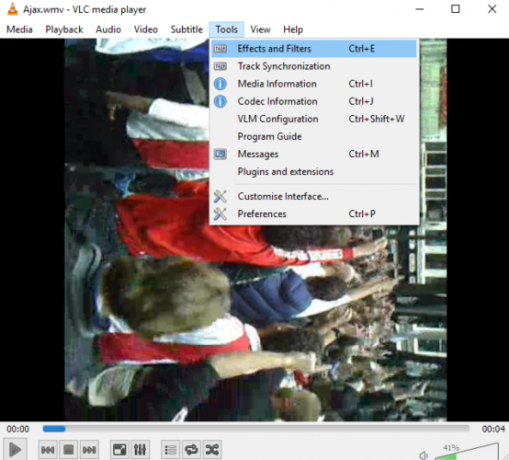
Klikkaa Video välilehti, sitten Geometria alivälilehti. Nyt sinulla on kaksi vaihtoehtoa. Voit joko merkitä valintaruudun vieressä Muuttaa jos haluat kiertää videosi vakiona 90 asteen välein, tai voit valita Kiertää muuttaa suuntaa vain muutamalla asteella kerrallaan.
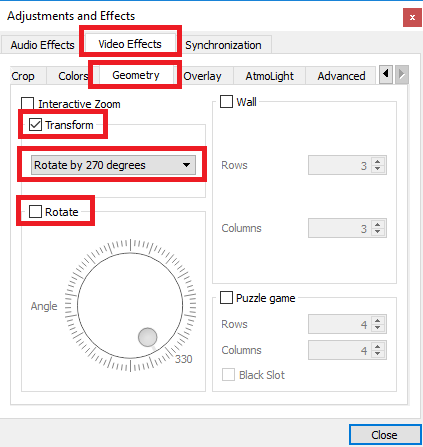
Osuma kiinni kun olet valmis, ja näet juuri muutetun videosi soittimen pääikkunassa. Muutokset on kuitenkin tallennettava, jotta ne tehdään pysyviksi. Valitettavasti se ei ole niin yksinkertainen kuin vain "Tallenna" -painikkeen painaminen.
Mene Työkalut> Asetukset ja valitse Kaikki kohdassa Näytä asetukset oikeassa alakulmassa.
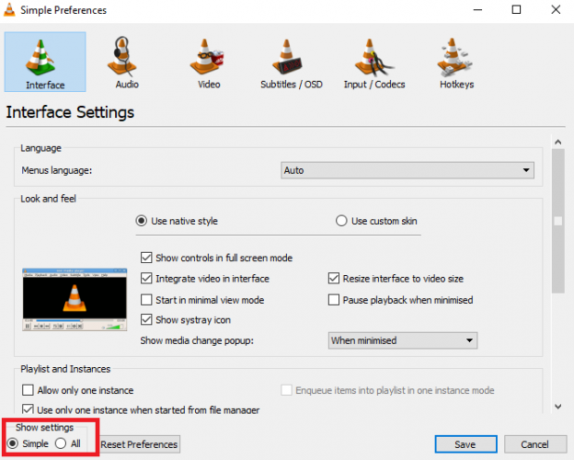
Vieritä alas kohtaan Suoratoistolähtö> Suoratoisto.
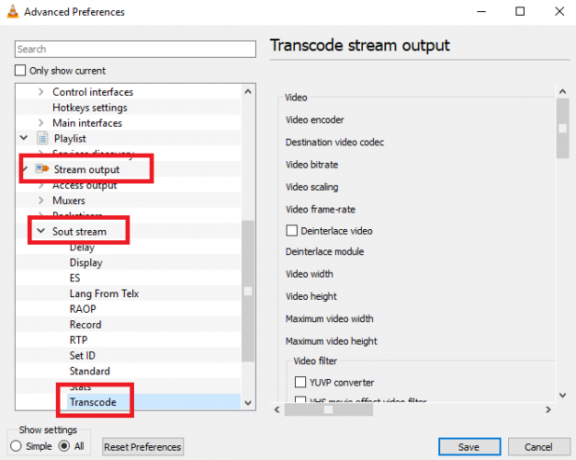
Valitse oikealla olevasta paneelista Kierrä videosuodatinta ja napsauta Tallentaa.
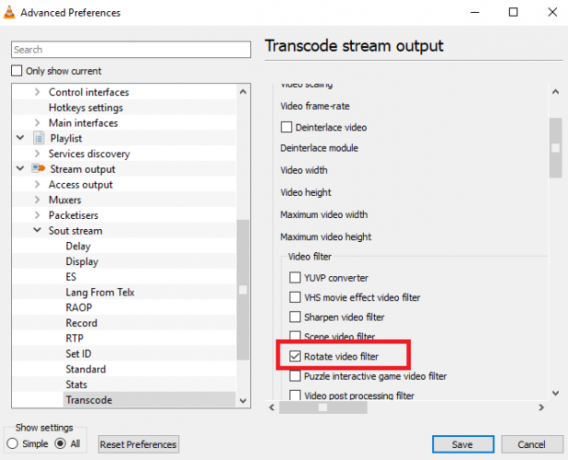
Siirry seuraavaksi Media> Muunna / Tallenna ja käytä Lisätä -painikkeella alkuperäisen tiedoston valitseminen.
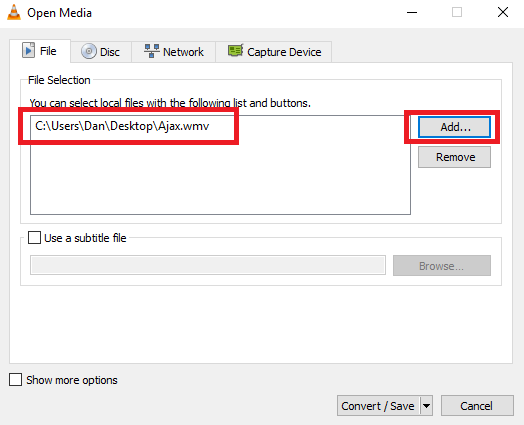
Lopuksi, valitse Muuntaa Valitse oikean alakulman avattavasta ruudusta tallennuspaikka määränpää -ruutu ja napsauta alkaa.
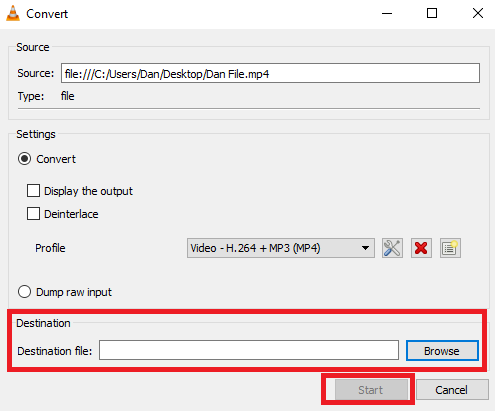
Tallennusprosessi voi taas viedä muutaman minuutin tiedoston koosta riippuen.
mac
OS X: n vanhemmissa versioissa sinun oli käytettävä iMovie-ohjelmaa ja kolmannen osapuolen laajennusta videoiden kiertämiseen. Näin ei enää ole - Apple on rakentanut toiminnot suoraan QuickTime Playeriin. Prosessi on nyt jopa yksinkertaisempi kuin saman tehtävän suorittaminen Windowsissa.
Ensinnäkin käytä Spotlightia 7 hyödyllistä asiaa, jota et todennäköisesti käytä MacissaSuunnittele päiväsi paremmin, löydä nopeasti etsimäsi ja tee monia tehtäviä kuin pomo - tässä on seitsemän erinomaista OS X -ominaisuutta, joita et todennäköisesti käytä. Lue lisää löytääksesi QuickTime-sovelluksen. Avaa se, ja sinua pyydetään valitsemaan tiedosto. Valitse tiedosto, jota haluat kiertää.
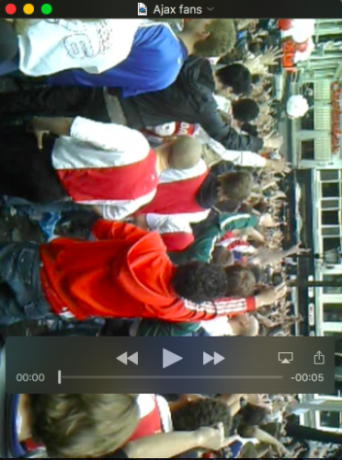
Nyt suuntaan Muokata valikko. Valikon keskellä näet neljä vaihtoehtoa: Käänny vasemmalle, Kierrä oikealle, Kiepauta vaakasuunnassaja Käännä pystysuoraan. Valitse oikea vaihtoehto tarpeitasi varten. Esimerkissäni minun täytyy kääntää videoni vasemmalle.
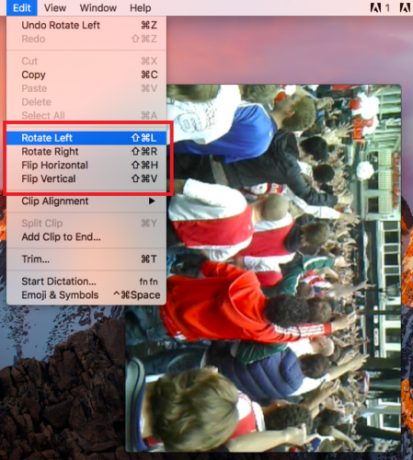
Voit tallentaa tiedoston siirtymällä osoitteeseen Tiedosto> Tallenna. Jos tallennustoiminto ei ole käytettävissä, voit myös siirtyä seuraavaan kohtaan Tiedosto> Vie ja valitse haluamasi videon laatu.
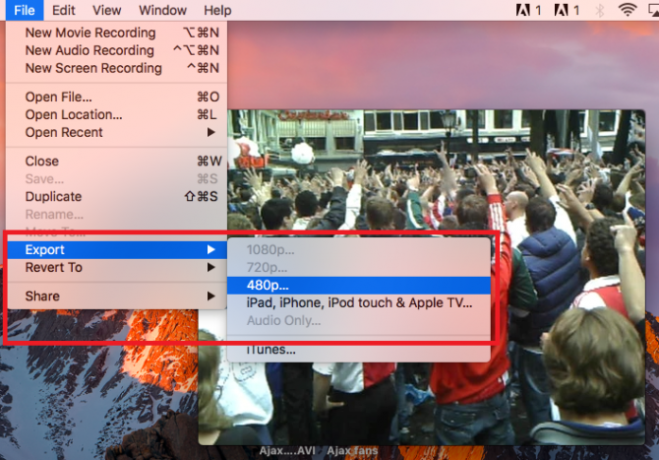
Anna lopuksi tiedostolle nimi ja napsauta Tallentaa.
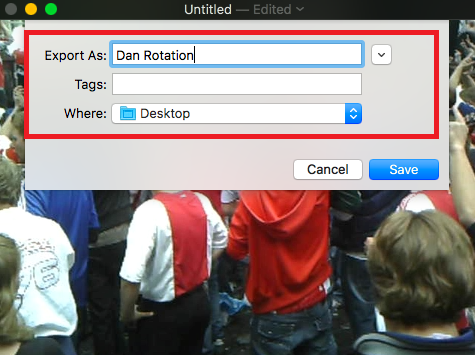
Kuinka kiertää videoita?
Olen osoittanut sinulle kaksi tapaa kääntää videoita Windowsissa ja yhden Macille. Kaikki menetelmät ovat yksinkertaisia, kun olet harjoitellut niitä muutaman kerran.
Onko nämä menetelmät, joita käytät saadaksesi videosi haluamaasi suuntaan? Jos ei, miten saat halutun muodon? Mitä sovelluksia ja ohjelmistoja käytät?
Kuten aina, voit jättää kaiken palautteen, kommentit ja kysymykset alla olevaan kommenttiruutuun.
Kuvahyvitys: sdecoret Shutterstock.com-sivuston kautta
Dan on Meksikossa asuva brittiläinen ulkomailla asukas. Hän on MUO: n sisko-sivuston, Blocks Decoded, toimitusjohtaja. Usein hän on ollut MUO: n sosiaalinen toimittaja, luova toimittaja ja taloustoimittaja. Löydät hänet vaeltelemassa näyttelylattia CES: ssä Las Vegasissa joka vuosi (PR-ihmiset, tavoita!), Ja hän tekee paljon kulissien takana -sivua…

